Pitanje
Problem: Kako popraviti pogrešku ispisa 0x00000505 u sustavu Windows?
Zdravo. Nakon vraćanja sustava na Windows 10 iz sustava Windows 11, naišao sam na pogrešku ispisa 0x00000505 kada sam isprobao funkciju sivih tonova. Što da napravim?
Riješen odgovor
Windows je jedan od najpopularnijih operativnih sustava na svijetu. Najnovija verzija – Windows 11 je nedavno objavljena. Međutim, nisu svi ljudi htjeli ostati s njim nakon nadogradnje i odlučili su se vratiti na Windows 10. Čini se da je to izazvalo razne probleme korisnicima.
Neki su ljudi imali pogrešku ispisa 0x00000505. Ljudi izvještavaju da su njihovi pisači radili dobro prije nadogradnje. Čini se da se pogreška pojavljuje kada ljudi pokušaju koristiti sive tonove
[1] funkcija. Uz ispis u sivim tonovima, uređaj može reproducirati slike u boji kao visokokvalitetne crno-bijele slike koristeći mnoge nijanse sive za predstavljanje suptilnih varijacija u boji i svjetlu.Ova funkcija pisača može biti vrlo važna profesionalcima u različitim područjima. Nepoznato je što bi točno moglo uzrokovati pogrešku 0x0000050, ali je jasno da je to povezano s nadogradnjom na Windows 11. Povratak na Windows 10 mogao je biti oštećen ili je nakon nadogradnje upravljački program pisača zastario. U ovom vodiču predstavit ćemo vam 4 rješenja koja bi mogla riješiti problem.
Pokušaj rješavanja ovog problema mogao bi potrajati, pa možete pokušati koristiti ReimageMac perilica za rublje X9 alat za popravak kako biste izbjegli prolaz kroz sve mogućnosti. Može identificirati oštećene komponente sustava, popraviti BSOD-ove,[2] oštećene datoteke i probleme s registrom skeniranjem sustava. Ovaj softver se također može koristiti za oslobađanje prostora brisanjem kolačića i predmemorije,[3] što bi trebalo poboljšati performanse uređaja.
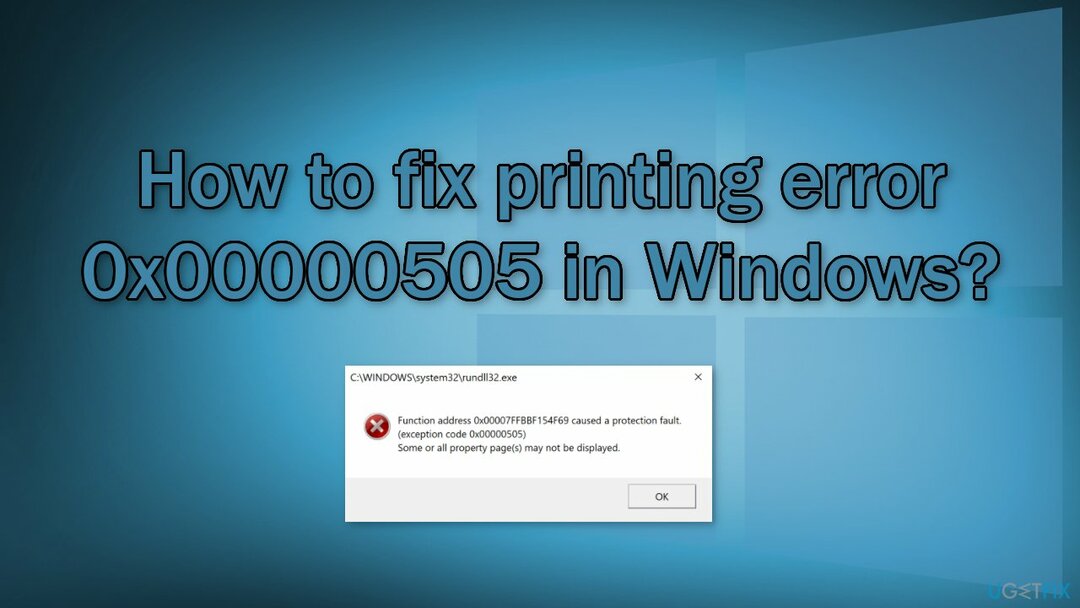
U nastavku ćete pronaći priručnik koji bi mogao popraviti pogrešku ispisa 0x00000505 u sustavu Windows. Pažljivo slijedite korake:
Rješenje 1. Pokrenite alat za rješavanje problema s pisačem
Za popravak oštećenog sustava morate kupiti licenciranu verziju Reimage Reimage.
- Klik Početak i odaberite Postavke
- Ići Ažuriranje i sigurnost
- Kliknite na Alat za rješavanje problema karticu i odaberite Dodatni alati za rješavanje problema
- Pomaknite se prema dolje i kliknite na pisač
- Kliknite na Pokrenite alat za rješavanje problema dugme
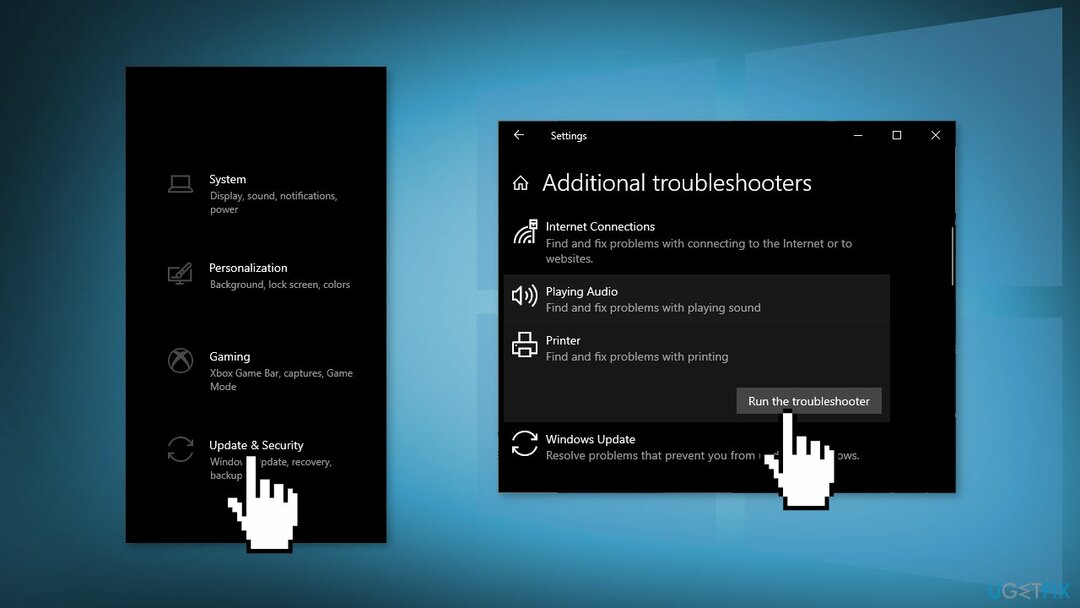
- Slijedite upute na zaslonu i primijenite sve preporučene popravke
Rješenje 2. Ažurirajte upravljački program pisača
Za popravak oštećenog sustava morate kupiti licenciranu verziju Reimage Reimage.
Možete otići na stranicu podrške za svoj pisač na web-mjestu proizvođača i instalirati upravljačke programe uređaja i softver koji oni pružaju. Također možete koristiti alat poput DriverFix koji će tražiti najbolje upravljačke programe i automatski ih instalirati. Alternativno, možete ažurirati upravljački program pisača putem Upravitelja uređaja:
- Pritisnite Windows tipka + X za otvaranje Izbornik naprednog korisnika
- Pritisnite M ključ za otvaranje Upravitelj uređaja
- Proširite/sažmite Redovi za ispis odjeljak
- Desnom tipkom miša kliknite pisač s kojim imate problema i odaberite Ažurirajte upravljački program
- Kliknite na Automatsko traženje upravljačkih programa
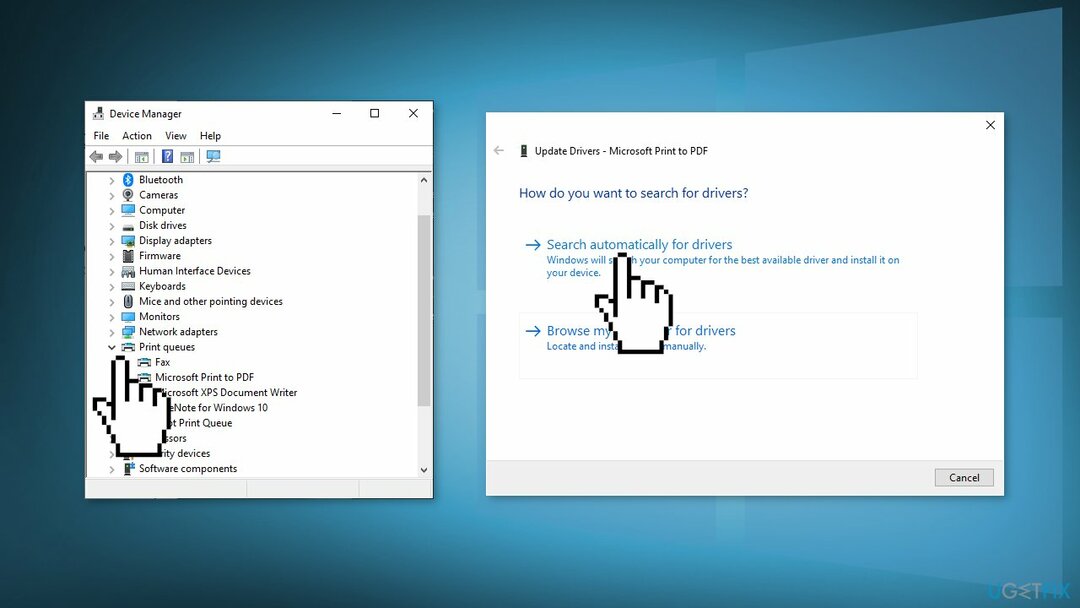
- Ako se pronađe nova verzija upravljačkog programa, slijedite upute na zaslonu
- Ponovno pokrenite tvoj uređaj
Rješenje 3. Izvršite deinstalaciju root-a
Za popravak oštećenog sustava morate kupiti licenciranu verziju Reimage Reimage.
- Traziti Programi i značajke
- Odaberite svoj pisač i odaberite Deinstaliraj
- Otvorena Uređaji i pisači
- Potražite svoj pisač. Desnom tipkom miša kliknite na njega i odaberite Izbrisati ili Uklonite uređaj
- Otvorite naredbu run s Tipka Windows + R kombinacija tipki.
- Tip printui.exe /s i kliknite U redu
- Klikni na Vozači karticu i potražite upravljački program pisača
- Kliknite na njega i kliknite Ukloniti na dnu
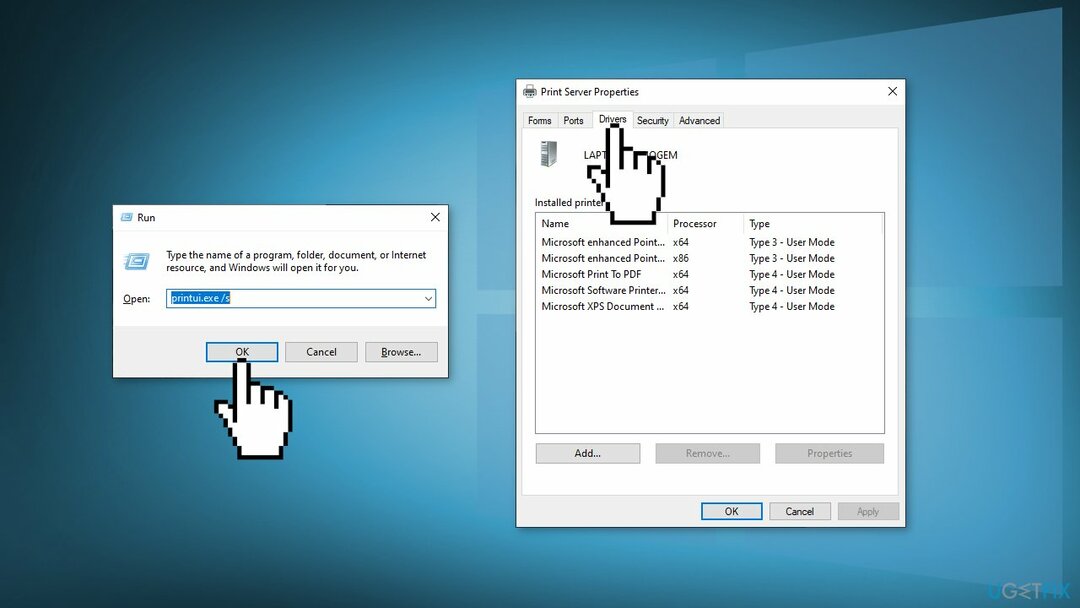
- Izaberi Prijavite se i U redu na Svojstva poslužitelja za ispis prozor
- Otvorite naredbu run s Tipka Windows + R tipke
- Tip c:/programski podaci i kliknite U redu
- Ići Hewlett Packard mape, uklonite sve mape i datoteke povezane s pisačem
- Ponovno pokrenite Računalo
Rješenje 4. Popravak Nadogradnja
Za popravak oštećenog sustava morate kupiti licenciranu verziju Reimage Reimage.
- preuzimanje datoteka Alat za stvaranje medija od Microsofta
- Montirajte datoteku ISO slike, dvaput kliknite na montirani upravljački program i dvaput kliknite na setup.exe primjena
- U Odaberite što ćete zadržati prozor, odaberite Čuvajte osobne datoteke i aplikacije i kliknite Sljedeći
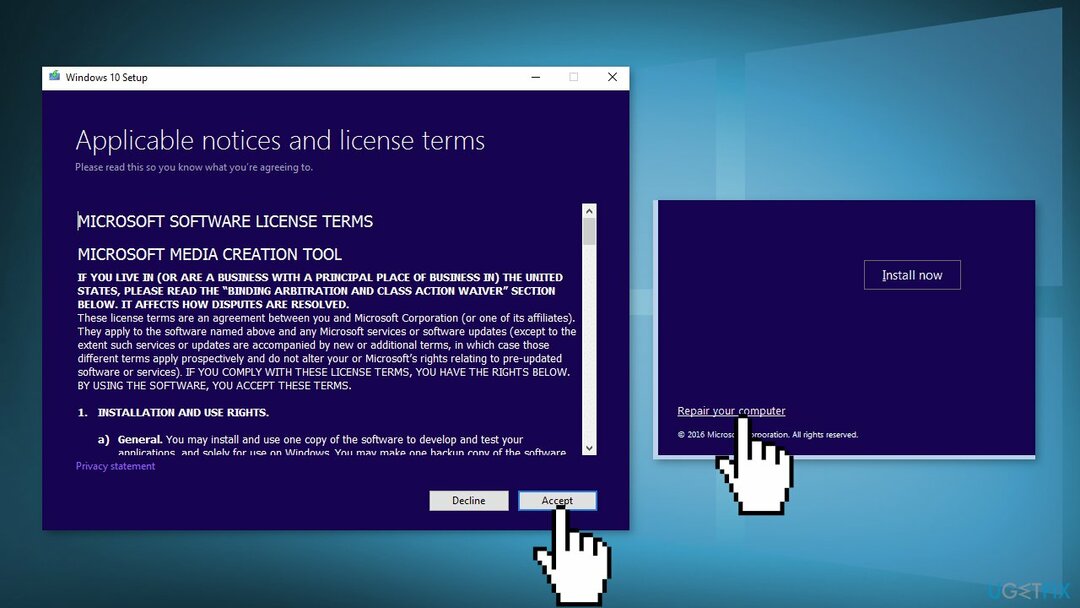
- Kliknite na Instalirati gumb za početak
- Pričekajte da se instalacija završi
Automatski popravite svoje greške
Tim ugetfix.com pokušava dati sve od sebe kako bi pomogao korisnicima da pronađu najbolja rješenja za uklanjanje svojih pogrešaka. Ako se ne želite boriti s tehnikama ručnih popravaka, upotrijebite automatski softver. Svi preporučeni proizvodi testirani su i odobreni od strane naših stručnjaka. Alati koje možete koristiti za ispravljanje pogreške navedeni su u nastavku:
Ponuda
Učini to sada!
Preuzmite popravakSreća
Jamčiti
Učini to sada!
Preuzmite popravakSreća
Jamčiti
Ako niste uspjeli ispraviti pogrešku pomoću Reimagea, obratite se našem timu za podršku za pomoć. Molimo vas da nam kažete sve detalje za koje mislite da bismo trebali znati o vašem problemu.
Ovaj patentirani proces popravka koristi bazu podataka od 25 milijuna komponenti koje mogu zamijeniti bilo koju oštećenu ili nedostajuću datoteku na računalu korisnika.
Za popravak oštećenog sustava morate kupiti licenciranu verziju Reimage alat za uklanjanje zlonamjernog softvera.

VPN je ključan kada je u pitanju privatnost korisnika. Mrežne alate za praćenje kao što su kolačići ne mogu koristiti samo platforme društvenih medija i druge web stranice, već i vaš davatelj internetskih usluga i vlada. Čak i ako primijenite najsigurnije postavke putem web-preglednika, još uvijek možete biti praćeni putem aplikacija koje su povezane s internetom. Osim toga, preglednici usmjereni na privatnost kao što je Tor nisu optimalan izbor zbog smanjene brzine veze. Najbolje rješenje za vašu konačnu privatnost je Privatni pristup internetu – budite anonimni i sigurni na mreži.
Softver za oporavak podataka jedna je od opcija koja bi vam mogla pomoći oporaviti svoje datoteke. Nakon što izbrišete datoteku, ona ne nestaje u zraku – ostaje na vašem sustavu sve dok se na njoj ne upišu novi podaci. Data Recovery Pro je softver za oporavak koji traži radne kopije izbrisanih datoteka na vašem tvrdom disku. Korištenjem alata možete spriječiti gubitak vrijednih dokumenata, školskih radova, osobnih slika i drugih važnih datoteka.